Odpowiedzi na często zadawane pytania (FAQ) w edytorze Gutenberg Block
Opublikowany: 2020-12-12WordPress wypuścił edytor bloków Gutenberga w 2018 roku. Na początku wszyscy globalni użytkownicy sprzeciwiają się temu. Możesz dobrze pamiętać te dni. Wszyscy wykazaliśmy mniejszy entuzjazm dla tego nowego edytora WordPressa. Interfejs był nieco skomplikowany. A klasyczny edytor wydaje się bardziej odpowiedni niż kiedykolwiek.
Ale od tego czasu Gutenberg stopniowo rozwija się całkiem znakomicie. I w końcu staje się popularny. Jednak pytania dotyczące redaktora bloku Gutenberga nigdy się nie kończą. Posiada wiele funkcji, które można łatwo znaleźć. Ale jest o wiele więcej rzeczy, o których nauczenie się ludzie proszą.
Tak więc na tym blogu pokażemy Ci najczęściej zadawane pytania dotyczące Gutenberga i ich odpowiedzi. W związku z tym otrzymasz również kilka potencjalnych wskazówek, jak najlepiej wykorzystać ten potężny edytor treści WordPress.
Zaczynajmy.
Odpowiadanie na 13+ najczęściej zadawanych pytań na temat Gutenberga z przydatnymi wskazówkami
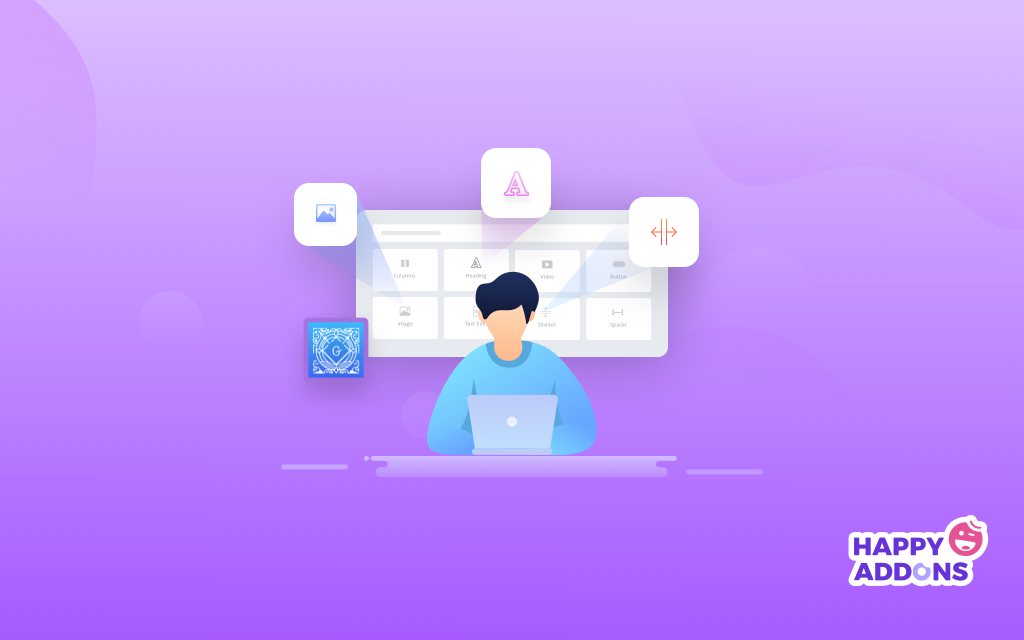
Otrzymaliśmy mnóstwo pytań na temat Gutenberga od czasu jego wydania. Różnią się one od poziomu podstawowego do zapytań dotyczących zaawansowanego doświadczenia użytkownika. W miarę upływu czasu pytania koncentrują się bardziej na wskazówkach. Ludzie chcą wiedzieć, jak zastosować różne hacki Gutenberga, które sprawiają, że edycja jest niesamowita.
Cóż, mamy szczegółowy przewodnik po kilku najlepszych wskazówkach Gutenberga. Artykuł udostępnimy Ci później. Tutaj zamieszczamy najczęściej zadawane pytania, które ludzie nigdy nie przestają zadawać. Spójrz na nie jeden po drugim.
1. Czym jest Gutenberg?
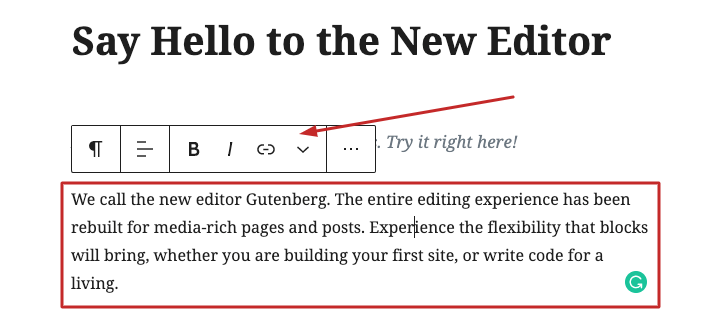
Gutenberg to nazwa nowego edytora treści WordPress. WordPress uruchomił go w listopadzie 2018 roku wraz z aktualizacjami platformy 5.0. W przeciwieństwie do klasycznego edytora używa różnych bloków, dzięki czemu możesz bez wysiłku tworzyć i edytować zawartość.
Według WordPressa Gutenberg Editor jest bardziej konfigurowalny i bogaty w funkcje do tworzenia postów i stron internetowych. Ma rozszerzone możliwości korzystania z obrazów, filmów, permalink, tabel i nieograniczonej integracji.
2. Co to są bloki i jak używać bloków?
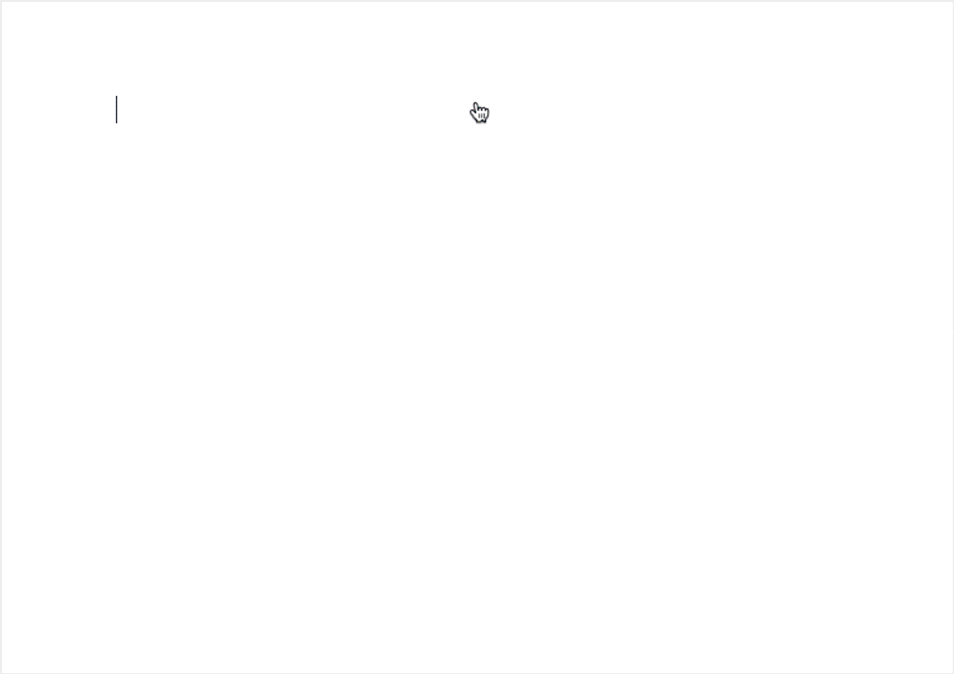
Nowy edytor WordPressa zawiera bloki. Bloki to oddzielne elementy, które łączą całą zawartość Twojej strony. Możesz więc wywoływać bloki jako elementy układu treści w nowym edytorze tekstu.
Bloki to świetne nowe narzędzie do budowania angażujących treści. Dzięki blokom możesz wstawiać, zmieniać kolejność i stylizować treści multimedialne przy bardzo małej wiedzy technicznej.
WordPress
Oto kilka typowych funkcji, które mogą pomóc w jeszcze lepszym zrozumieniu bloków.
- Biblioteka multimediów/HTML dla obrazów, multimediów i zatwierdzonych plików.
- Wklejone linki do osadzania.
- Skróty dla wyspecjalizowanych zasobów z wtyczek.
- Polecane obrazy dla obrazu u góry posta lub strony.
- Wyciągi do podpozycji.
- Widgety treści z boku strony.
Na przykład, gdy chcesz coś napisać, możesz znaleźć wszystko, co niezbędne, w każdym bloku. Kiedy więc pracujesz z pojedynczym akapitem lub obrazem, możesz pracować tylko nad nim. Zmiany wprowadzone w jednym bloku nie będą miały wpływu na inną część treści.
3. Czy moje motywy i wtyczki są kompatybilne z Gutenbergiem?
Nie możesz używać Gutenberga, chyba że zainstalowałeś wersję WordPress od 5.0 lub nowszą. Wszelkie wtyczki i motywy z taką kompetencją WordPress są w porządku z Gutenbergiem.
Co więcej, normalne jest używanie zaktualizowanej wersji, ponieważ minęły prawie dwa lata Matt Mullenweg przedstawił Gutenberga światu. Prawie wszystkie nowoczesne wtyczki i widżety mogą nigdy nie sprawiać problemów w tym zakresie.
Dlatego jeśli nadal masz usterkę techniczną, lepiej sprawdzić, czy autorzy produktu wydali jakieś uaktualnienie. Możesz również skontaktować się z twórcą wtyczki i motywu, aby rozwiązać ten problem. Mam nadzieję, że odpowiedzą jak najszybciej.
4. Jakie są skróty klawiaturowe Gutenberga?
Gutenberg ma wiele skrótów klawiaturowych. I są niesamowite. Dlatego jest to ciągły proces, aby je poznać i zastosować w potrzebnych sytuacjach. Tutaj dołączamy wykres składający się z najczęstszych skrótów klawiaturowych edytora Gutenberg WordPress.
Skróty edytora
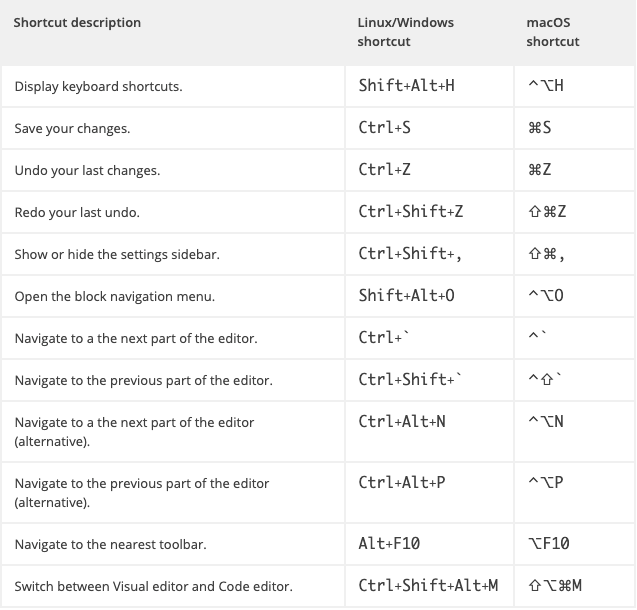
Skróty wyboru
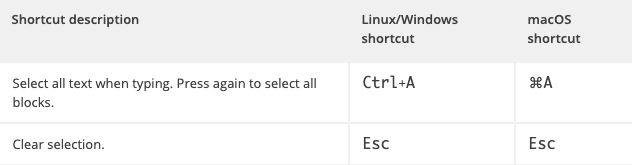
Blokuj skróty
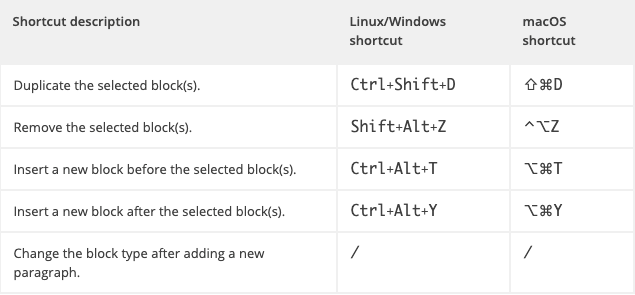
Skrót do formatowania tekstu w Guttenberg
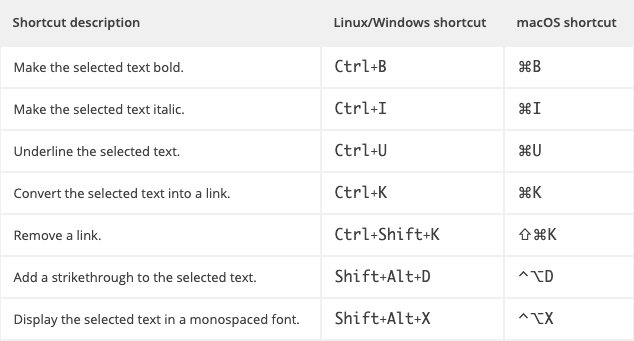
5. Czy nadal istnieją alternatywy dla edytora bloków?
Gutenberg najnowszy arsenał edycji treści WordPress. Lepiej przyzwyczaić się do tego z większą wiedzą. WordPress zawsze ma na to skomplikowany plan. Może planują zmienić edytor bloków w bardziej podobny do narzędzia do tworzenia stron internetowych.
Jeśli jednak nadal chcesz skorzystać z alternatywy Gutenberga, zawsze możesz wrócić do klasycznego edytora. Aby to zrobić, postępuj zgodnie z poniższymi instrukcjami.
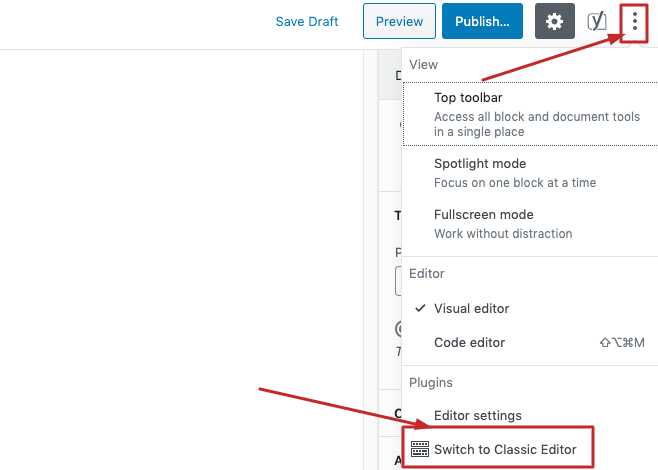
na górnym pasku menu w edytorze bloków kliknij menu z kropkami w lewym górnym rogu. Następnie wystarczy kliknąć „Przełącz na klasyczny edytor”. Otóż to.
6. Czy mogę zbudować stronę internetową za pomocą edytora Gutenberg Block?
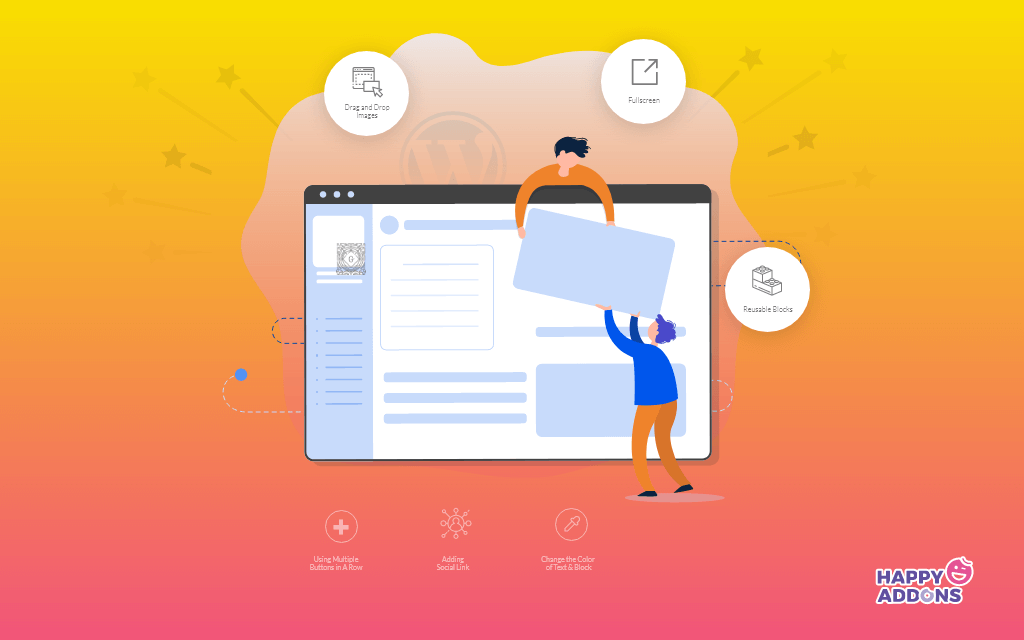
Odpowiedź jest na razie nieco twierdząca. Gutenberg pozwala na większą pomysłowość w edycji treści. Nawet Ty możesz zaprojektować za jego pomocą podstawową, bogatą w funkcje stronę internetową. Ponieważ jest bardziej współpracujący z zewnętrznymi kreatorami stron, takimi jak Elementor i Happy Addons.
Na przykład, jeśli masz już Elementora, zintegruj potężne dodatki Happy Elementor w swojej witrynie WordPress. Gutenberg można łatwo połączyć z tymi narzędziami innych firm i umożliwić tworzenie niesamowitych i responsywnych stron internetowych.
Jeśli jednak chcesz tworzyć proste strony internetowe, dodając obrazy, zmieniając czcionki i wstawiając multimedia, Gutenberg jest przydatny do robienia takich rzeczy. Jednak oferuje podstawowe układy podczas budowania dowolnych stron.
Dlatego zawsze możesz rozszerzyć swoją wizję, aby uzyskać lepsze wrażenia. Do tego czasu integracja z kreatorem stron będzie Ci wystarczać.
7. Jak wstawiać i edytować obrazy w Gutenbergu?
To raczej wskazówki niż często zadawane pytania dotyczące Gutenberga. Jednak często otrzymujemy to zapytanie. Dołącz go więc do listy. WordPress zawsze wspierał eko przeciągania i upuszczania w tworzeniu stron internetowych. Jednak wstawianie obrazów w klasycznym edytorze nie jest takie proste.
Ale w Gutenbergu bezpośrednio przeciągasz obraz. Dlatego najlepszym sposobem jest wstawienie obrazu za pomocą bloku obrazu. Wykonaj poniższe kroki.
Dodaj nowy blok i kliknij Obraz.
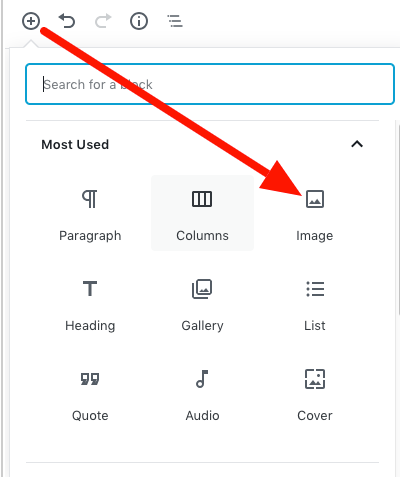
Możesz przesyłać obrazy z komputera, biblioteki multimediów swojej witryny, a nawet z adresu URL. Wybierz dowolną opcję, aby przesłać zdjęcie. Możesz dodawać łącza do obrazu i łatwo ustawiać wyrównania.
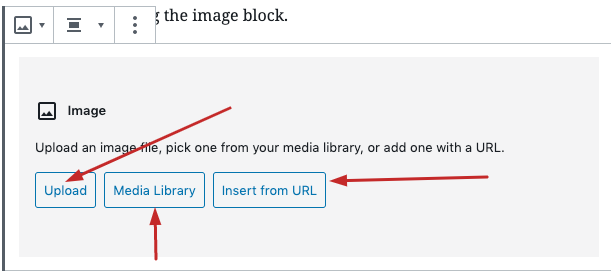
Ponieważ mówimy o edycji obrazów, nie można edytować elementów takich jak jasność czy nasycenie. Istnieje jednak możliwość edycji rozmiaru obrazu. Oto, co musisz zrobić-

Przejdź do swojego pliku multimedialnego. I wybierz obraz, który chcesz edytować. Kliknij opcję edycji.
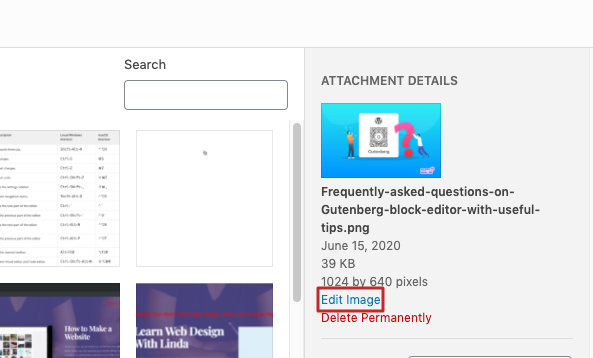
Na następnej stronie będzie można zmienić wymiar obrazu o piksele. Ustaw również proporcje, jeśli trzeba przyciąć.
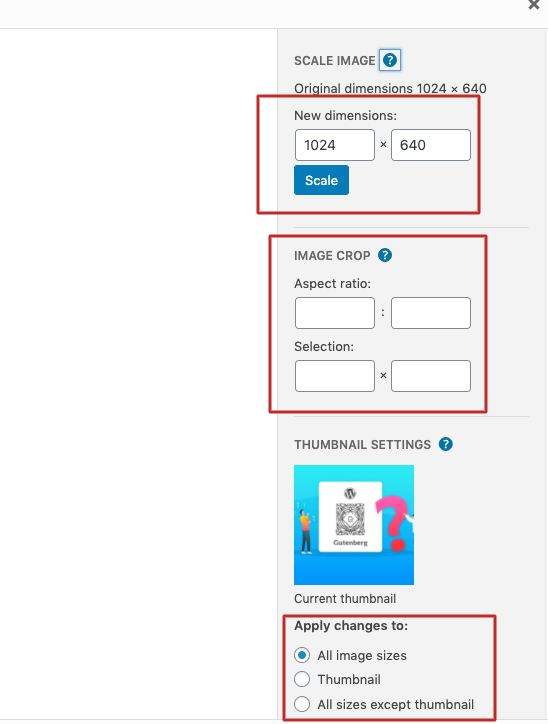
Na koniec możesz zastosować te zmiany do wszystkich rozmiarów obrazów lub rozmiaru miniatur.
8. Jak zwiększyć rozmiar czcionki w Gutenbergu?
Zmiana rozmiaru czcionki jest bardziej dynamiczna w edytorze Gutenberg. Możesz także łatwo ustawić inicjał w dowolnym akapicie. Aby zmienić rozmiar czcionki, umieść kursor w dowolnym tekście lub bloku w edytorze. Zobaczysz dostosowywanie czcionek.
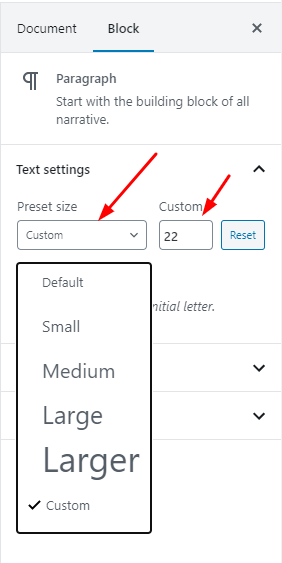
Tutaj możesz edytować lub dostosować rozmiar czcionki, a także wybrać domyślne ustawienie. Aby ustawić inicjał, włącz slajd tuż pod dostosowaniem czcionek.
9. Czy Gutenberg umożliwia edycję postów / stron z interfejsu?
Odpowiedź brzmi nie. Za pomocą Gutenberga nie można edytować front-endu. Według WordPressa wprowadzają Gutenberga jako zamiennik ekranów edycji stron. Jednak ludzie często się mylą i mieszają edycję front-end z nowym edytorem Gutenberg.
Nowy edytor bloków ma na celu zapewnienie wszystkich funkcji edycji treści, które poprawiają Twoje wrażenia. Podczas gdy edycja front-endowa to coś innego. Jednak, aby ułatwić ten proces, zawsze możesz zintegrować swoją witrynę WordPress z wtyczką taką jak WP User Frontend.
10. Czy Gutenberg obsługuje jakiekolwiek skróty?
TAk. Gutenberg ma wsparcie do używania skrótów. Jest prawie podobnie, gdy klasyczny edytor oparty na TinyMCE pozwala nam z nich korzystać.
W edytorze możesz znaleźć osobny blok shortcode. Co pozwala na umieszczenie dowolnego rodzaju odpowiednich kodów.
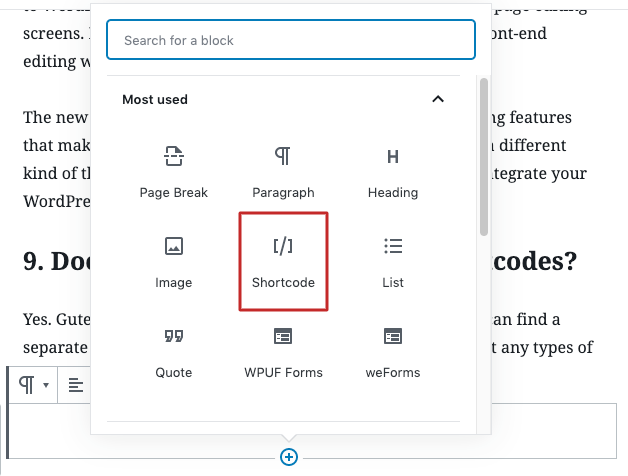
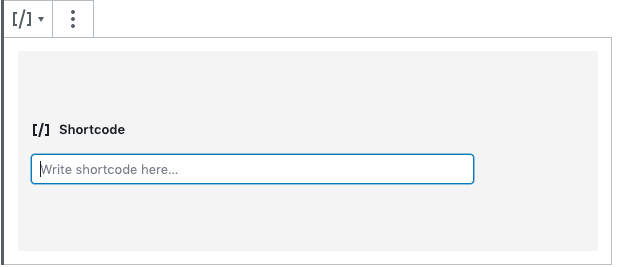
Jednak WordPress przedstawia Gutenberg jako rewolucję w używaniu skrótów. Wprawdzie opcja pozostaje otwarta, ale zdecydowanie zaleca się i łatwiej wybrać blok z szerokiej gamy opcji blokowych. To brzmi prościej, nie sądzisz?
11. Jak osadzać filmy w Gutenbergu?
Nie musisz już kopiować żadnego kodu wideo do osadzania w nowym edytorze bloków. Aby dodać strumień YouTube, musisz wykonać następujące czynności.
Dodaj nowy blok. I znajdź YouTube w polu wyszukiwania. Kliknij blok YouTube.
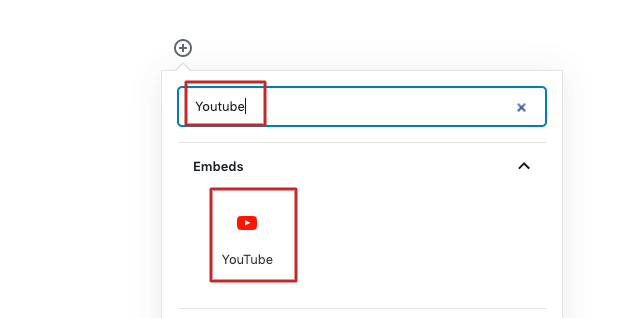
Teraz wstaw link, który chcesz dodać. Kliknij osadzić.
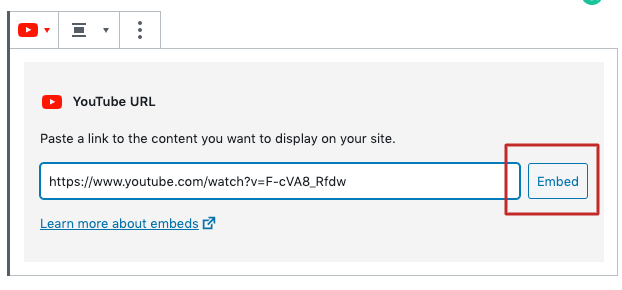
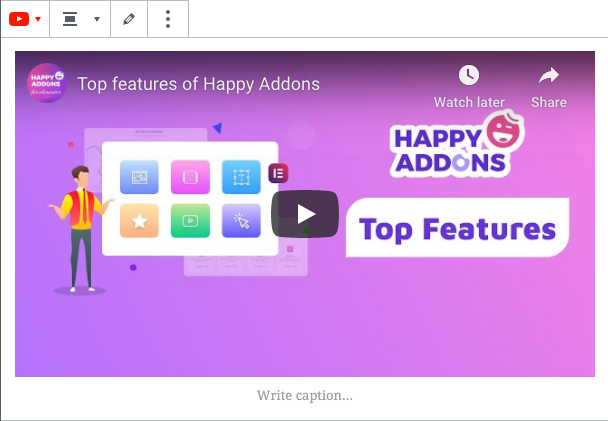
Jeśli jednak chcesz przesyłać strumieniowo link wideo z innej platformy lub przesłać nową, możesz zamiast tego wybrać blok „Wideo”.
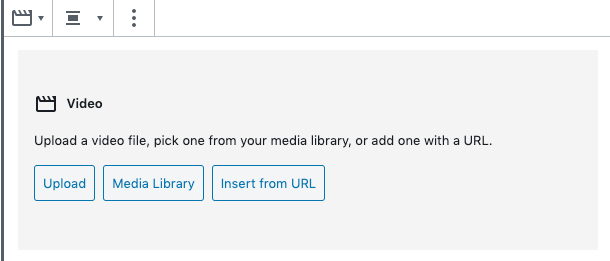
Jak widać, dodanie wideo w tym nowym edytorze bloków WordPress zajmuje kilka sekund.
12. Jak mogę zarządzać moimi starymi postami w edytorze bloku Gutenberga?
Po zaktualizowaniu witryny do WordPress 5.O wszystkie Twoje stare posty znajdą się w nowym edytorze bloków. Oznacza to, że możesz edytować te posty za pomocą nowego edytora. Dlatego do zarządzania nimi możesz nadal używać klasycznego edytora.
W każdej zaktualizowanej wersji WordPressa zobaczysz opcję edycji za pomocą klasycznego lub Gutenberg aka edytora bloków.
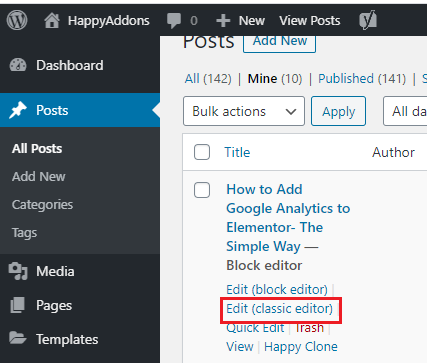
Ponadto zawsze możesz przełączyć się na klasyczny edytor, nawet jeśli otworzysz stary post za pomocą edytora bloków. Aby to zrobić, przejdź do lewego górnego rogu i kliknij „trzy kropki”, a zobaczysz opcję.
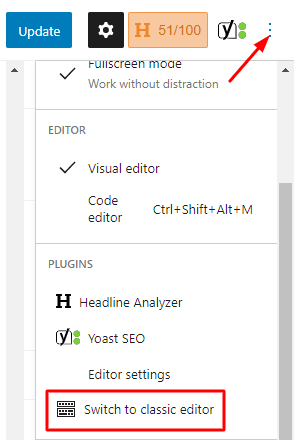
13. Czy można wyłączyć edytor bloków?
Chociaż nie będzie to mądra decyzja, ponieważ Gutenberg zmienia się w bardzo poręczny i przyjazny dla użytkownika edytor WordPress. Dlatego jeśli nadal chcesz używać klasycznego edytora zamiast nowego, jest to możliwe. Aby to zrobić, możesz zainstalować wtyczkę „Classic Editor”.
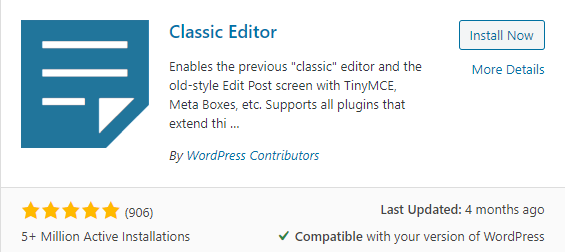
Jeśli zainstalujesz tę wtyczkę, możesz wyłączyć Gutenberga i nadal używać swojego starego ulubionego edytora. Jednak WordPress chce, abyś przyzwyczaił się do edytora bloków. Chociaż możesz nadal korzystać z tej wtyczki co najmniej do 2022 r. Ostatecznie WordPress prędzej czy później zaprezentuje klasyczny edytor.
14. Gdzie znajdę wsparcie Gutenberga?
Zazwyczaj Gutenberg nie ma teraz żadnej technicznej usterki. Jeśli jednak masz jakieś problemy, może to tkwić w Twoich motywach i wersjach wtyczek. Sprawdź więc, czy są dobrze zaktualizowane. Jeśli nadal masz do czynienia z usterką i potrzebujesz pomocy, skontaktuj się z twórcą wtyczki i motywu.
Jednak w społecznościach WordPress zawsze mile widziane jest wspieranie się nawzajem. Możesz powiadomić innych użytkowników o swoich problemach. Takie społeczności i fora można znaleźć na WordPress.org oraz w alternatywnym repozytorium WordPressa, takim jak WPHive.
15. Gdzie dowiedzieć się więcej o edytorze bloków Gutenberga?
Cóż, zawsze możesz uzyskać pomoc z bloga Happy Addons w tym zakresie. Opublikowaliśmy kilka blogów na Gutenberg Block Editor. Dlatego zawsze możesz zadawać pytania w sekcji komentarzy. Ponadto planujemy aktualizować to FAQ na temat Gutenberga w oparciu o Twoje pytania. Możesz więc dodać ten artykuł do zakładek w swojej przeglądarce.
Bonus: wskazówki dotyczące edytora WordPress Gutenberg
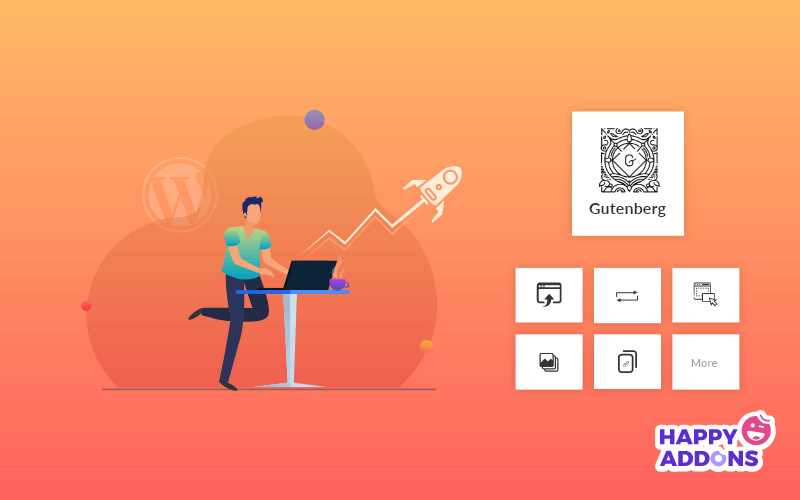
Jak obiecaliśmy wcześniej, oto przewodnik po sprawdzonych wskazówkach Gutenberga. Z pewnością pomoże Ci jak najszybciej opanować edytor treści WordPress.
20 najlepszych sprawdzonych wskazówek, jak opanować się w edytorze treści WordPress
Jednak najlepsza wskazówka jest taka: nie ma końca. Jeśli będziesz wymyślać nowy edytor bloków Gutenberg, być może każdego dnia znajdziesz nowy hack. Musisz tylko zapisać te wskazówki i odpowiednio je zastosować.
Końcowe przemyślenia
Uważamy więc, że są to najczęściej zadawane pytania dotyczące Gutenberga. Czy któryś z nich okazał się przydatny? Jeśli tak, chętnie poznamy Twoją opinię. Jeśli nie, nie wahaj się zapytać nas w sekcji komentarzy.
Ponadto, aby zwiększyć swoje wrażenia z tworzenia pięknych stron internetowych, uruchom Elementor i HappyAddons jako doskonałą matematykę z nowym edytorem treści WordPress.

